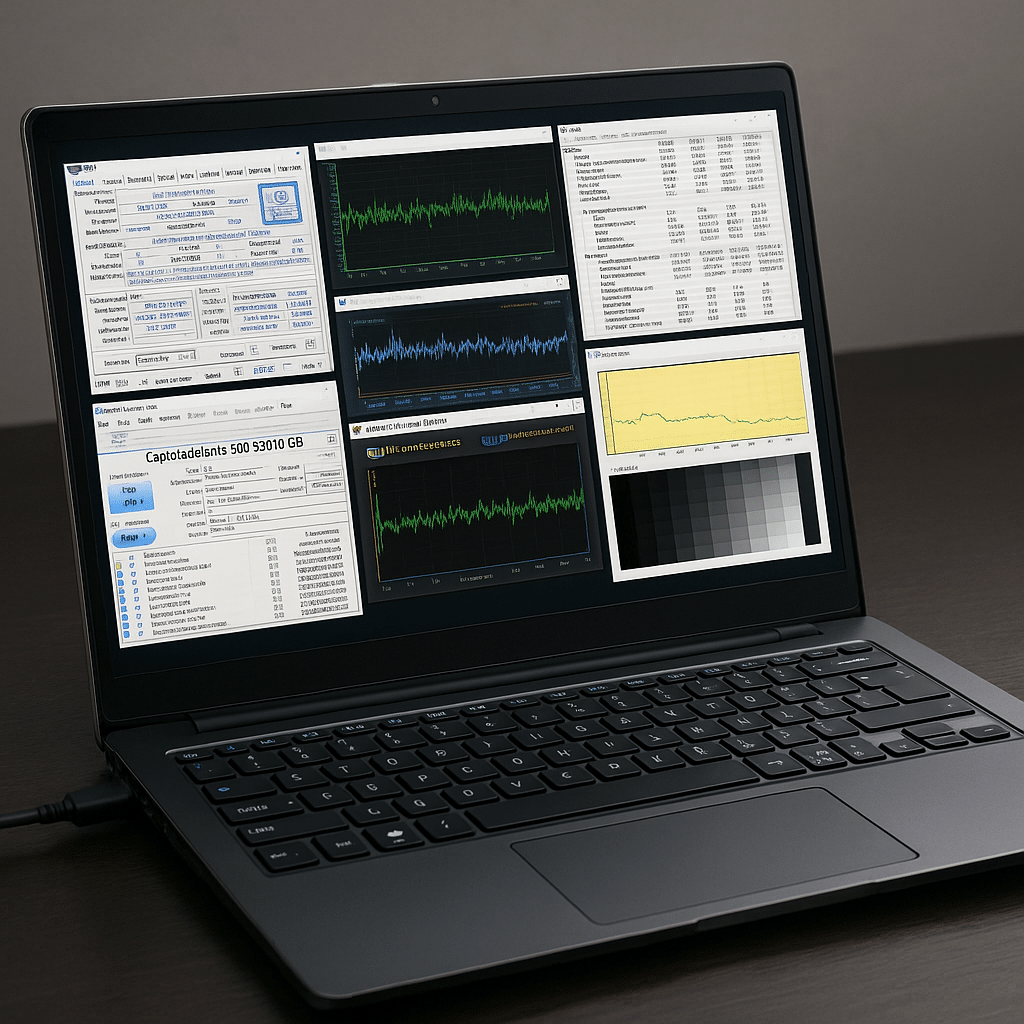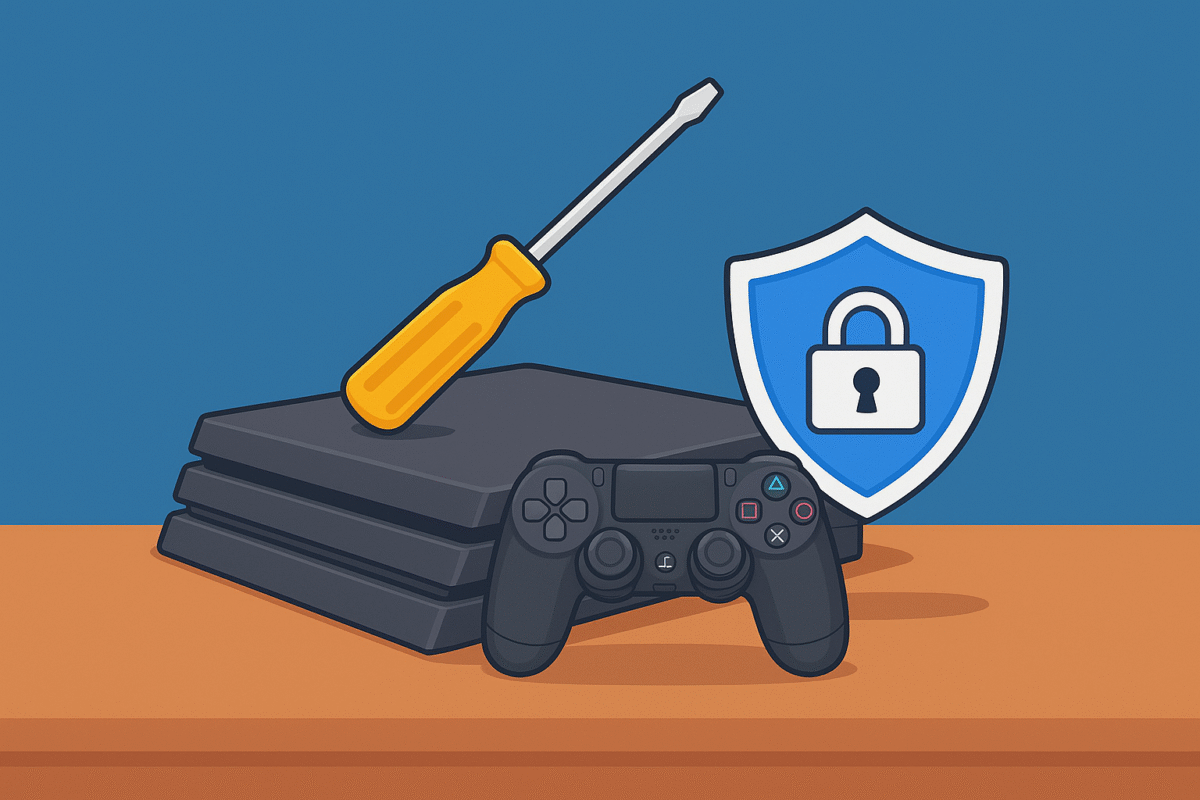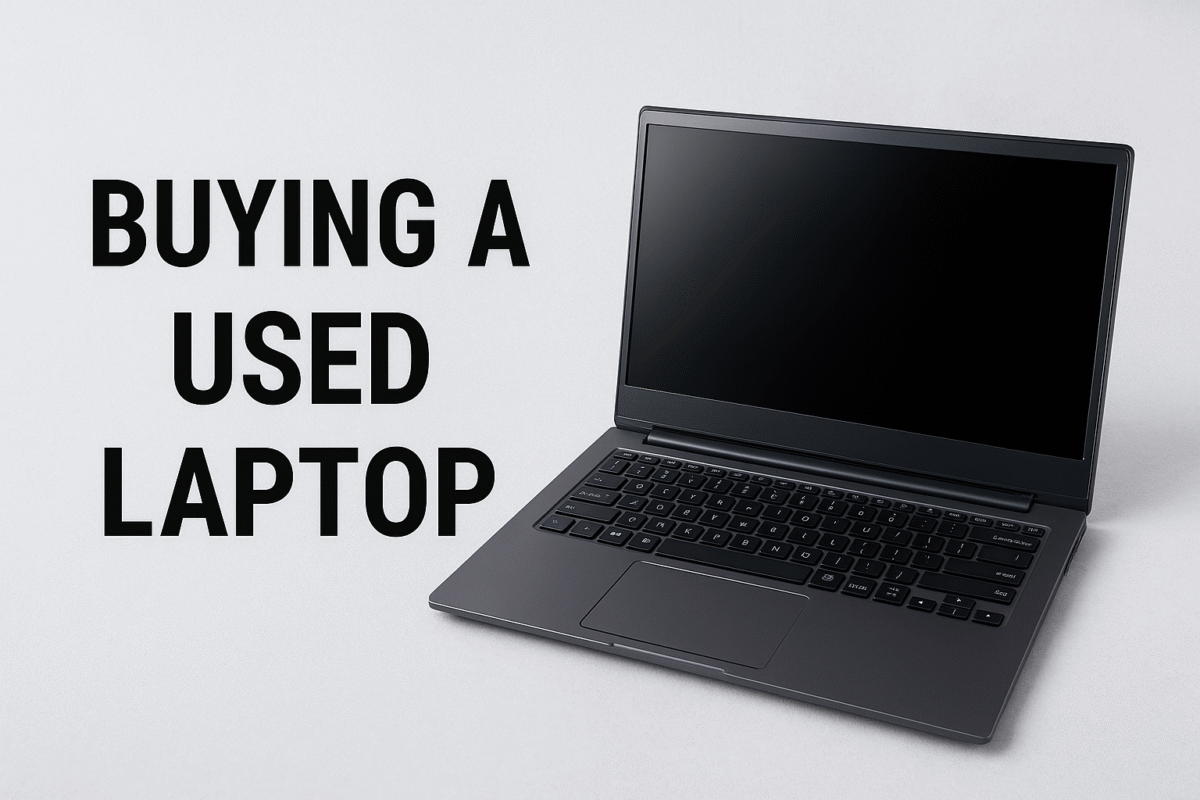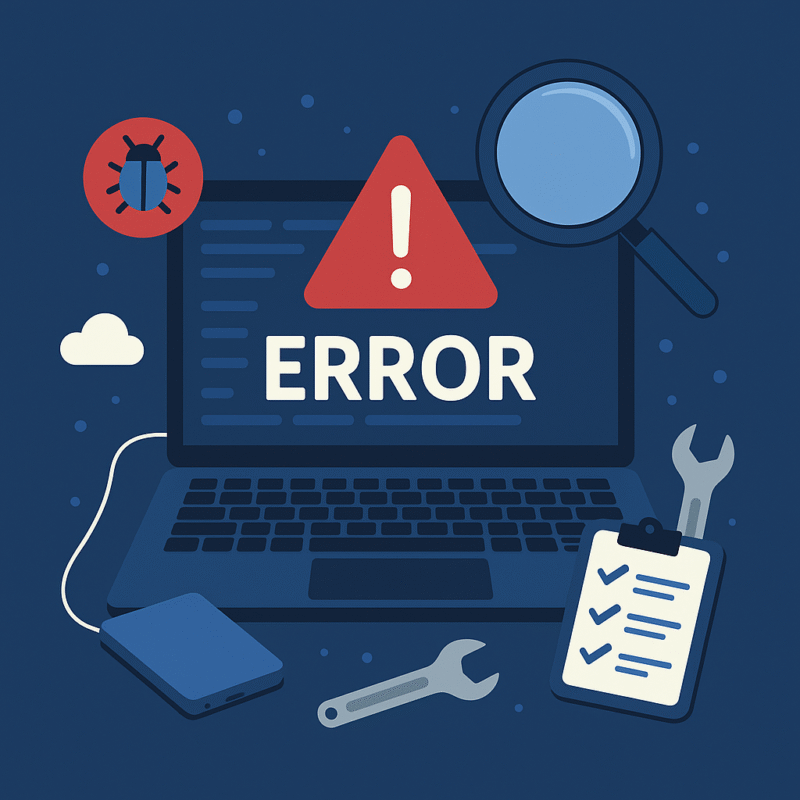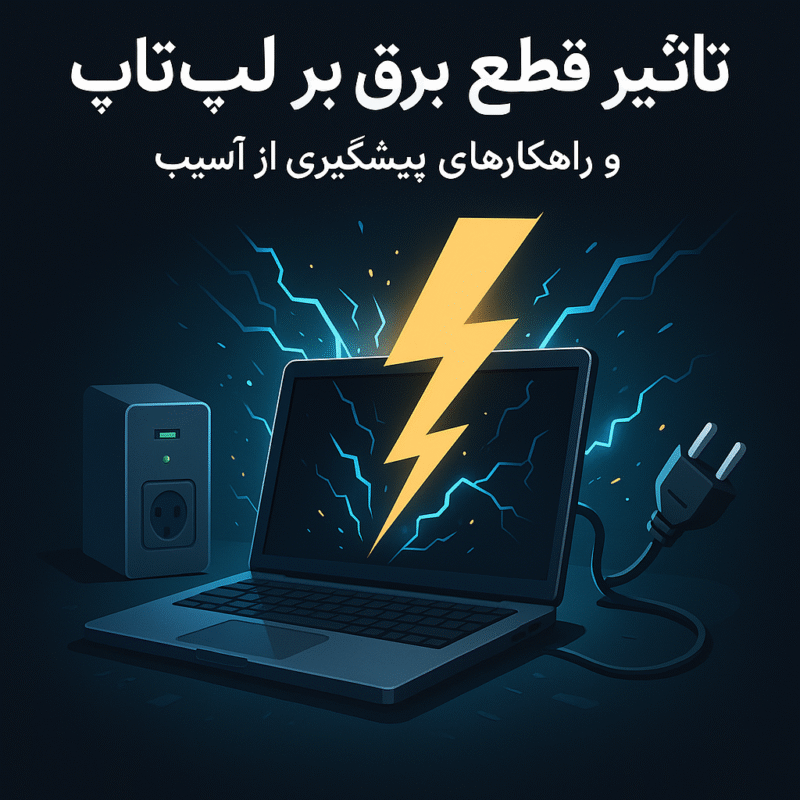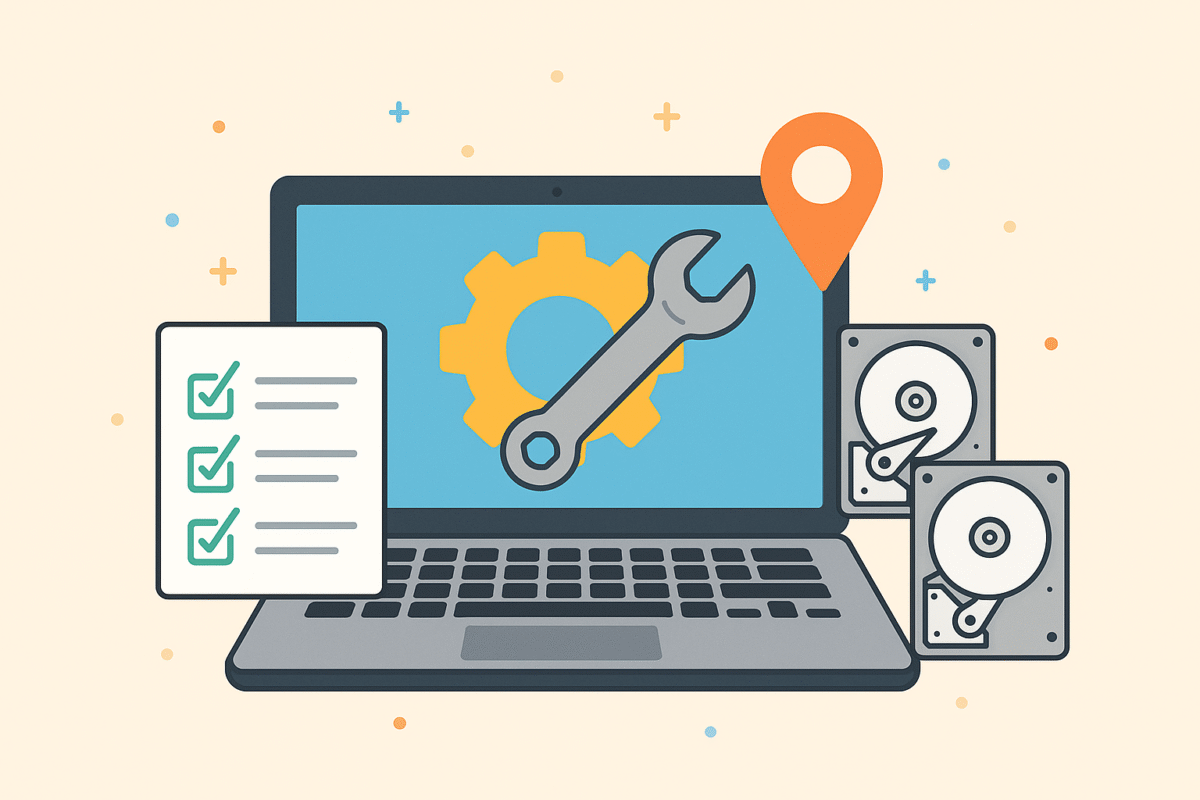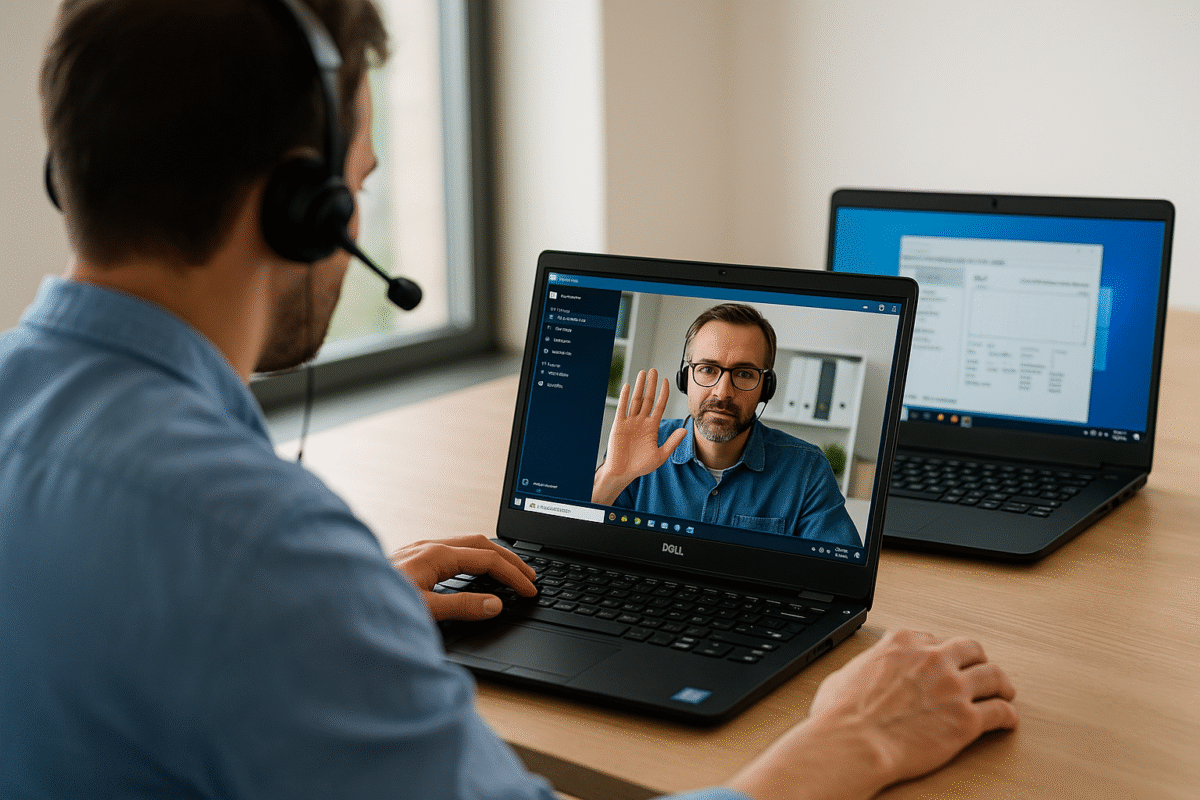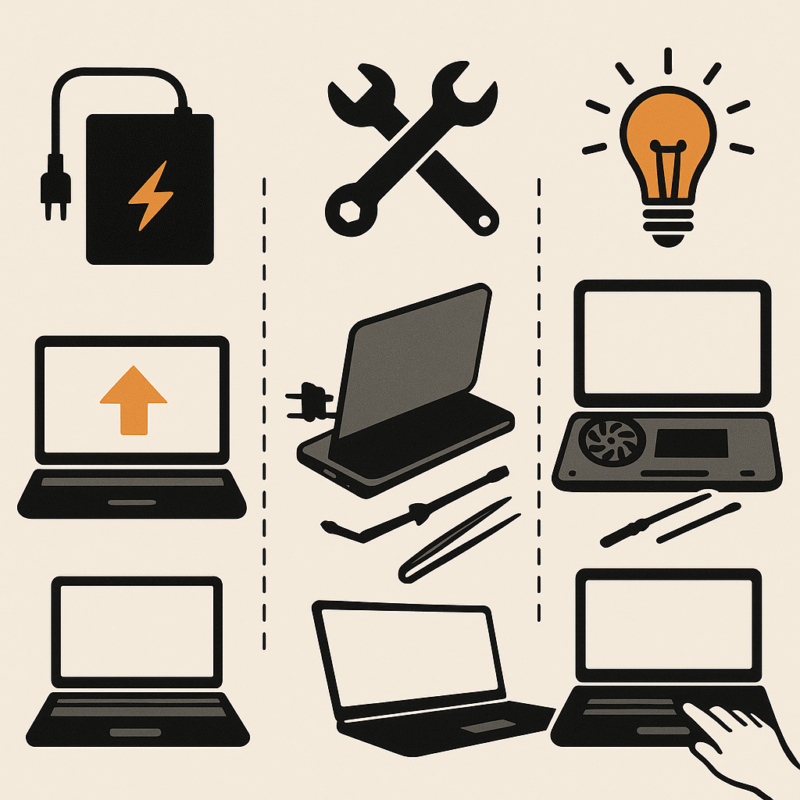راهنمای تست لپتاپ استوک قبل از خرید | نرمافزارهای ضروری و چکلیست کامل
خرید لپتاپهای استوک نیازمند بررسی دقیق پیش از پرداخت هزینه است. تست کارایی صحیح به کشف مشکلات پنهان، ارزیابی سلامت قطعات و اطمینان از مناسببودن دستگاه برای استفاده روزمره یا کاری کمک میکند. در این مقاله، نرمافزارهای ضروری برای آزمایش کامل لپتاپهای استوک همراه با روش اجرا و نکات تفسیر نتایج معرفی میشود.

چرا تست کارایی ضروری است؟
لپتاپهای استوک ممکن است سابقه استفاده طولانی، خرابیهای حرارتی، کاهش عمر باتری یا مشکلات ذخیرهسازی داشته باشند. تست دقیق ریسک خرید را کاهش میدهد، زمان صرفهجویی در تعمیرات بعدی را کم میکند و بهترین راه برای سنجش قیمت مناسب نسبت به وضعیت سختافزار را فراهم میآورد.
آمادهسازی پیش از شروع تست
- نصب آخرین نسخه درایورها و بهروزرسانی سیستمعامل
- حذف برنامههای پسزمینه غیرضروری یا اجرای حالت Clean Boot
- اتصال لپتاپ به شارژر برای تستهای سنگین و همچنین تست باتری با شارژ کامل و بدون شارژر
- داشتن فضای کافی روی دیسک برای اجرای بنچمارکها و ثبت گزارشها
- تهیه ابزارهای پایه مثل درایو USB بوتیبل، مبدلها و کابل شبکه
نرمافزارهای ضروری و کاربرد آنها
۱) مشاهده مشخصات و مانیتورینگ لحظهای
- CPU-Z: نمایش مشخصات CPU، مادربرد و RAM؛ مناسب برای تصدیق مدل سختافزار.
- HWiNFO / HWiNFO64: گزارش کامل سنسورها شامل دما، ولتاژ، سرعت فن و وضعیت S.M.A.R.T دیسک.
- HWMonitor: رابط ساده برای مشاهده دما و مصرف انرژی.
۲) تست و استرس پردازنده و پایداری سیستم
- Prime95: استرستست سنگین برای CPU و بررسی پایداری در بار مداوم؛ مناسب شناسایی خطاهای محاسباتی و Throttling.
- Intel Processor Diagnostic Tool: تست اختصاصی پردازندههای Intel برای تأیید عملکرد و پایداری.
۳) بنچمارک گرافیک و تست کارت گرافیک
- 3DMark: بنچمارک استاندارد برای مقایسه عملکرد GPU در سناریوهای گیم و گرافیک سنگین.
- Unigine Heaven/Valley: تستهای طولانی برای مشاهده دما، فریمریت و نوسانات عملکرد.
- FurMark: استرس بسیار شدید برای GPU و بررسی حرارتی (با احتیاط استفاده شود).
۴) حافظه RAM و دیسک
- MemTest86: ابزار بوتیبل جامع برای کشف خطاهای رم؛ اجرای چند پاس توصیه میشود.
- Windows Memory Diagnostic: گزینه سریعتر برای بررسی اولیه حافظه.
- CrystalDiskInfo: نمایش وضعیت S.M.A.R.T دیسکهای HDD/SSD و شاخص سلامت.
- CrystalDiskMark / AS SSD: بنچمارک سرعت خواندن/نوشتن برای سنجش عملکرد واقعی.
- smartmontools / GSmartControl: خواندن عمیق S.M.A.R.T و اجرای تستهای طولانی.
۵) باتری و مدیریت انرژی
- BatteryInfoView: نمایش ظرفیت طراحی، ظرفیت فعلی، تعداد سیکلها و سطح فرسودگی.
- BatteryMon یا گزارش ویندوز: تولید گزارش جامع با دستور
powercfg /batteryreportدر Windows. - سنجش سلامت: مقایسه ظرفیت فعلی با ظرفیت طراحی و محاسبه درصد سلامت باتری.
۶) نمایشگر، ورودیها و پورتها
- DisplayCAL / Lagom: بررسی رنگ، کنتراست، روشنایی و یکنواختی (Uniformity).
- Dead Pixel Buddy: شناسایی پیکسلهای مرده یا گیر (Stuck).
- USBDeview: بررسی عملکرد درگاههای USB و تشخیص دستگاههای متصل.
- تست کیبورد و ترکپد: ثبت کلیدهای فشردهشده و تاخیر پاسخدهی.
۷) صوت، شبکه و تأخیر (Latency)
- LatencyMon: بررسی تأخیر DPC مؤثر در کارهای صوتی/ویدیویی Real-time.
- iperf / Speedtest: سنجش سرعت شبکه LAN/Wi-Fi و پایداری انتقال داده.
- عیبیابی نویز: گوشدادن به نویز فن یا Coil Whine با ابزارهای رکورد صدا.
چکلیست گامبهگام برای اجرای تست کامل
- بررسی ظاهر فیزیکی و اتصالات: پورتها، لولای نمایشگر، ترکها و لکهها
- اجرای CPU-Z و HWiNFO برای جمعآوری اطلاعات پایه و مانیتورینگ سنسورها
- اجرای MemTest86 از روی USB برای حداقل ۱–۲ پاس
- اجرای Prime95 یا Intel Diagnostic بهمدت ۳۰–۶۰ دقیقه و مشاهده دما/افت فرکانس
- اجرای 3DMark یا Unigine بهمدت ۱۵–۳۰ دقیقه و بررسی فریمریت و دما
- اجرای CrystalDiskMark و خواندن وضعیت S.M.A.R.T با CrystalDiskInfo
- تولید گزارش باتری با
powercfg /batteryreportو بررسی درصد سلامت - آزمون نمایشگر با ابزار شناسایی پیکسل مرده و ارزیابی روشنایی و رنگ
- تست درگاهها، کارتخوان، بلوتوث و Wi-Fi با ابزارهای مربوطه
تفسیر نتایج و معیارهای کلی قابلقبول
- دمای CPU/GPU: در بار کامل بهتر است زیر ~۸۵–۹۰°C باشد؛ بالاتر نشاندهنده مشکل خنککاری یا Throttling است.
- سلامت SSD/HDD: شاخصهای S.M.A.R.T بدون خطا؛ سلامت بالای ۹۰٪ مطلوب. وجود reallocated/pending sectors هشداردهنده است.
- باتری: ظرفیت فعلی کمتر از ۷۰–۸۰٪ ظرفیت طراحی نشانه فرسودگی قابلتوجه (برای کارهای حرفهای نامطلوب).
- RAM: هرگونه ارور در MemTest86 به معنی خرابی رم و نیاز به تعویض است.
- GPU: افت فریم ناگهانی یا نوسان زیاد نشاندهنده Throttling یا مشکل درایور/خنککاری است.
جمعبندی
استفاده از مجموعه ابزارهای فوق امکان ارزیابی جامع لپتاپ استوک را فراهم میکند و ریسک خرید را بهطور محسوس کاهش میدهد. اجرای تستهای پایه و مقایسه نتایج با معیارهای عمومی به تصمیمگیری منطقی درباره قیمت و نیاز به تعمیرات احتمالی کمک میکند. اجرای منظم این تستها پیش از خرید یا هنگام تحویل دستگاه، سرمایهگذاری هوشمندانهای برای جلوگیری از هزینههای آتی است.
استوک الکترونیک؛ انتخاب هوشمند، هزینه کمتر ✨💚
 Apple-اپل
Apple-اپل
 Asus-ایسوس
Asus-ایسوس
 Toshiba-توشیبا
Toshiba-توشیبا
 Hp-اچ پی
Hp-اچ پی
 MSI-ام اس ای
MSI-ام اس ای
 Aser-ایسر
Aser-ایسر
 Dell-دل
Dell-دل
 SurFace-سرفیس
SurFace-سرفیس

 پلی استیشن 4
پلی استیشن 4
 پلی استیشن 5
پلی استیشن 5
 ایکس باکس
ایکس باکس
 دسته پپلی استیشن 4
دسته پپلی استیشن 4
 دسته پلی استیشن 5
دسته پلی استیشن 5
 دسته ایکس باکس
دسته ایکس باکس

 Hikvision-هایکویژن
Hikvision-هایکویژن
 Dahua-داهوا
Dahua-داهوا
 َUniview-یو نی ویو
َUniview-یو نی ویو

 iphone-ایفون
iphone-ایفون
 Samsung-سامسونگ
Samsung-سامسونگ
 Xiaomi-شیائومی
Xiaomi-شیائومی

 Apple-اپل
Apple-اپل
 Samsung-سامسونگ
Samsung-سامسونگ
 Google-گوگل
Google-گوگل
 xiaomi-شیائومی
xiaomi-شیائومی